Mundarija
Ushbu qo'llanmada men excel VLOOKUP taxminiy mosligidan foydalanib, matndagi qisman moslikni topishning bir necha usullarini muhokama qilaman. Biz hammamiz bilamizki, VLOOKUP funksiyasi ma'lumotlar diapazonining eng chap ustunida ma'lum bir qiymatni topadi va siz ko'rsatgan ustundan bir qatorda kerakli qiymatni qaytaradi. Qisman mos keladigan raqam qiymatlaridan farqli o'laroq, matn qiymatlarining taxminiy mos kelishi biroz qiyin. Shunday qilib, keling, VLOOKUP matn qiymatlarining qisman mos kelishiga oid ba'zi misollarni ko'rib chiqaylik.
Amaliyot kitobini yuklab oling
Ushbu maqolani tayyorlashda biz foydalangan mashq kitobini yuklab olishingiz mumkin.
Vlookup Taxminiy Match.xlsx
Matn uchun taxminiy moslikni topish uchun Excel VLOOKUP-ga 4 ta misol
Excelda taxminiy moslikni topishdan oldin , biz VLOOKUP funktsiyasining sintaksisini ko'rib chiqishimiz kerak, bu:
VLOOKUP (qidiruv_qiymati, jadval_massivi, ustun_indeks_num, [diapazon_qidiruv])
Yuqoridagi sintaksisda to‘rtinchi argument ( diapazon_izlash ) biz aniq moslikni yoki taxminiy moslikni qidirayotganimizni bildiradi. Asosan, ikkita variantdan birini tanlashimiz mumkin.
- FALSE : Qidiruv qiymatining aniq mosligini olish uchun.
- TRUE : Qidiruv qiymatining taxminiy mosligini olish uchun.
Yuqoridagi muhokamani koʻrib, agar toʻrtinchi argument sifatida TRUE ni qoʻysak, taxminiy qiymatga ega boʻlamiz deb oʻylashingiz mumkin. qidiruv mosligima'lumotlar oralig'idagi qiymat. Ha, agar qidiruv ustunida raqamlar mavjud bo'lsa, shu tarzda qisman moslikni olishingiz mumkin. Buning sababi, siz qidirish ustunini (raqamlarni o'z ichiga olgan) o'sish tartibida tartiblaganingizda, taxminiy moslik qidiruv qiymatidan kichik bo'lgan keyingi eng katta qiymatni qaytaradi. Biroq, agar qidirish ustunida matn qiymatlari bo'lsa, taxminiy moslik ishlamaydi. Bunday holda, biz funktsiyaning birinchi argumentida joker belgi dan foydalanish kabi muqobil usullardan foydalanamiz. Masalan, men yulduzcha (*) belgisini joker belgi sifatida ishlataman. Yodda tuting, biz joker belgidan foydalanganda VLOOKUP funksiyasidan aniq moslik rejimida foydalanamiz.
1. Qisman moslikni topish uchun VLOOKUP-da joker belgini qo'llang (Matn bilan boshlanadi)
Misol uchun, menda bir nechta savdo vakillarining ismlari va erishilgan sotuvlar miqdoriga oid ma'lumotlar to'plami bor. Endi men ' Brad ' bilan boshlangan savdo vakilining ismini qidiraman va shu tariqa tegishli savdo summasini qaytaraman.

Qadamlar:
- Quyidagi formulani C14 katagiga yozing.
=VLOOKUP(C12&"*",B5:C10,2,FALSE) 
- Enter tugmasini bosing.
- Natijada, yuqoridagi formula
$10 000 ) qaytaradi. 1>Bred Miller .

🔎 Formula qanday ishlaydi?
➤ C12&”*”
Bu yerda Ampersand ( & ) qiymatini birlashtiradi UyaC12 ( Brad ) joker belgisi (*). Natijada, qidiruv qiymati Brad* ga aylanadi. Shunday qilib, VLOOKUP formulasi Brad* bilan boshlanadigan matnni qidiradi. Bred* formula Bred bilan boshlanadigan, keyinchalik nol/koʻproq belgilar bilan (masalan, Bred , Bredli
➤ VLOOKUP(C12&”*”,B5:C10,2,FALSE)
Yuqoridagi formula B5:C10 oralig'ida Brad* ni qidiradi va 2 ustunidan savdo summasini qaytaradi. To'rtinchi argumentdagi FALSE shuni ko'rsatadiki Bu yerda aniq moslik rejimi ishlatiladi.
⏩ Eslatma:
Dublikatlardan ehtiyot bo'ling. Bu mening ma'lumotlar to'plamimda Brad ( Bred Miller va Bredli Shou ) bilan boshlanadigan ikkita ism borligini anglatadi. Shunday qilib, agar bir nechta qisman moslik topilsa, yuqoridagi formula faqat birinchi moslik uchun natijalarni beradi. Yuqorida aytib o'tilganidek, biz Bradli uchun emas, balki Brad uchun mos natijani oldik.
2. Hujayra qiymati alohida matn bilan tugaydigan taxminiy moslikni toping
Endi men " o'g'il " matn qismi bilan tugaydigan savdo vakili nomiga mos kelaman va shu tariqa olingan savdo summasini olaman.
Qadamlar:
- Quyidagi formulani C14 katakchaga yozing.
=VLOOKUP("*"&C12,B5:C10,2,FALSE) 
- Yuqoridagi formula savdo vakili nomini qidiradi va ' o'g'il ' matni bilan tugaydi va mos keladigan qiymatni qaytaradi. Enter tugmasini bosgandan so'ng savdo summasi ( 7500$ ).

Bu yerda “*”&C12 , formulaning bu qismi *son hosil qiladi. Ya'ni, yuqoridagi formula *son matn qiymati bilan tugaydigan nomlarni qidiradi (masalan, son , Jonson , Richardson ) . Formulaning qolgan qismi 1-usul da aytib o'tilganidek ishlaydi.
Shunga o'xshash o'qishlar:
- VLOOKUP dan qisman matn Excelda bitta hujayra
- Excelda qisman moslashtirish uchun VLOOKUPdan qanday foydalanish (4 usul)
- Excelda IF qisman moslikdan foydalanish (4 ta asosiy) Amallar)
- Excelda qisman mos keladigan satrni qanday bajarish kerak (5 usul)
- Excelda COUNTIF qisman moslashtirish (2 yoki undan ortiq yondashuvlar)
3. Matnda "Turni o'z ichiga oladi" qisman mosligini olish uchun VLOOKUP-dagi ikkita joker belgilar
Oldingi ikki usulda men boshlanadigan/tugaydigan matnni qanday topishni ko'rsatganman ma'lum bir matn qiymati bilan. Endi men savdo vakilining ism-shariflarida ' Men ' yozuvi bor yoki yo'qligini tekshirib ko'raman va shu tariqa savdo miqdorini bilib olaman.
Qadamlar:
- Quyidagi formulani C14 katakchaga yozing.
=VLOOKUP("*"&C12&"*",B5:C10,2,FALSE) 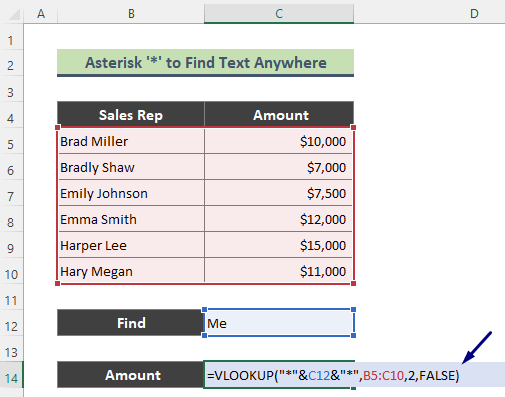
- Natijada, yuqoridagi formula ismning istalgan joyida " Me " ni o'z ichiga olgan savdo vakili nomini qidiradi va shu bilan olingan savdo summasini ( $11 000 ) ko'rsatadi. Enter tugmasini bosgandan so'ng.
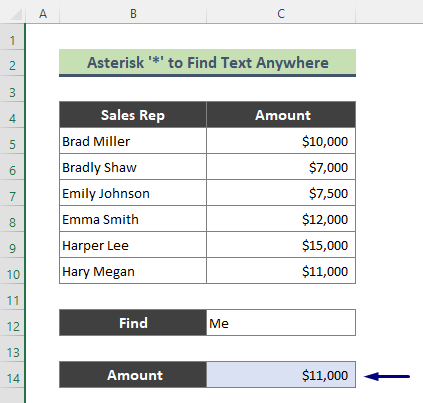
Bu yerda “*”&C12&”*” , formulaning bu qismi natija beradi *Me* . Bu shuni anglatadiki, agar nomlardan birortasida “ *Men* ” matni bo‘lsa, yuqoridagi formula qidiruv ustunida qidiradi.
Batafsil o‘qish: Qidiruv Excelda matnni qisman moslashtirish (5 usul)
4. Yordamchi ustun va VLOOKUP funksiyasi bilan bir nechta matnlarning taxminiy mosligini oling
Bu safar men bir nechta matnlarni qisman moslashtiraman. Misol uchun, menda quyidagi ma'lumotlar to'plami bor, unda Savdo vakili , Sotish mahsuloti va Sotish Miqdor .
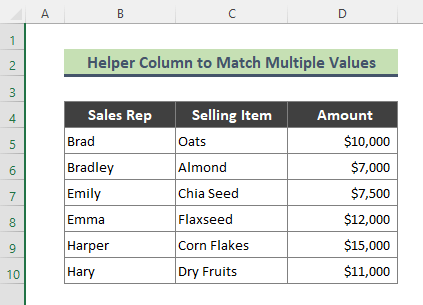
Qadamlar:
- Birinchidan, C ustunlari qiymatlarini birlashtirish uchun maʼlumotlar toʻplamimning eng chap tomonida “yordamchi ustun” yarataman. va D quyidagi formulani B5 katagiga kiriting.
=C5&D5 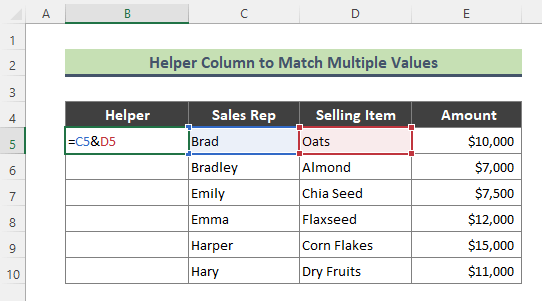
- Enter tugmasini bosing. Formulani qolgan katakchalarga nusxalash uchun Avtomatik toʻldirish ( + ) dan foydalaning va yordamchi ustunda Savdo vakili va Sotishning birlashtirilgan qiymati koʻrsatiladi. Item .

- Endi men Uyacha C12 va
C13 yordamchi ustunda. Buning uchun C15 katagiga quyidagi formulani kiriting. Avvalgi usullarga o'xshab, men joker belgidan ( * ) va VLOOKUP aniq moslikdan foydalandim (bu erda 0 YOLG'ON degan ma'noni anglatadi) ham.
=VLOOKUP(C12&"*"&C13&"*",$B$5:$E$10,4,0) 
- Enter tugmasini bosing. Natijada, bu erda men berilgan bilan mos keladigan savdo miqdorini oldimshartlar.
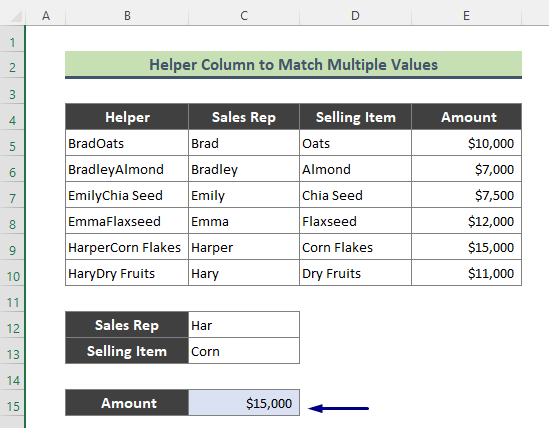
Batafsil o'qing: Excel qisman mos keladigan ikkita ustun (4 ta oddiy yondashuv)
Matn uchun taxminiy moslikni olish uchun Vlookup alternativalari
VLOOKUP funktsiyasidan tashqari, matnlarni qisman moslashtirish uchun boshqa variantlardan foydalanishimiz mumkin. Masalan:
➥ Excel uchun noaniq qidirish plaginlari
Microsoft-da Fuzzy Lookup uchun foydalaniladigan bepul plagin mavjud. Fuzzy Lookup taxminiy qidiruvga o'xshaydi.
Xulosa
Yuqoridagi maqolada men VLOOKUP taxminiy moslik matnining bir nechta misollarini muhokama qilishga harakat qildim. excelda batafsil. Umid qilamizki, bu misollar va tushuntirishlar sizning muammolaringizni hal qilish uchun etarli bo'ladi. Agar sizda biron bir savol bo'lsa, iltimos, menga xabar bering.

